Windows 10 ha llegado al fin de su vida útil: qué significa, riesgos y cómo pasarte a Windows 11
A partir del 14 de octubre de 2025, Windows 10 dejó de recibir soporte técnico oficial. Pero, ¿qué conlleva esto realmente? En las siguientes líneas te explico qué cambia si sigues utilizándolo, contra qué peligros te expones y cómo actualizar a Windows 11, incluso si tu equipo es antiguo.
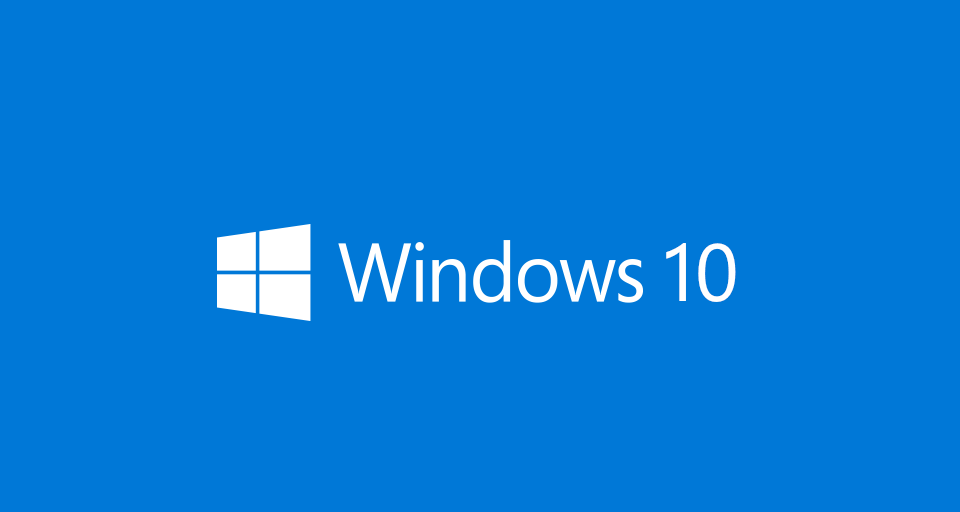
¿Qué implica que Windows 10 “muera”?
Microsoft, como muchas empresas de software, deja de mantener versiones antiguas para concentrarse en las nuevas. Primero deja de incorporar nuevas funciones, luego detiene las actualizaciones de seguridad, y finalmente cierra por completo el mantenimiento.
Cuando eso sucede, ya no se corrigen errores ni vulnerabilidades: el sistema queda “congelado” tal como está al final de su soporte.
En ese momento decimos que Windows 10 ha alcanzado su fin de soporte: ya no habrá mejoras, parches de seguridad ni atención oficial alguna.
Riesgos por seguir usando Windows 10
Ausencia de parches de seguridad
Todas las vulnerabilidades que se descubran en el futuro no serán solucionadas. Esto deja tu equipo vulnerable a ataques, malware y explotaciones aún desconocidas.Pérdida de compatibilidad con apps y hardware nuevos
Con el tiempo, los desarrolladores dejarán de actualizar sus programas para que funcionen en Windows 10. Lo mismo ocurre con dispositivos modernos: podrían dejar de funcionar correctamente o no ser reconocidos.Riesgo para tu privacidad y datos
Al no haber soporte, cualquier fallo de seguridad podría comprometer tus archivos personales, credenciales y toda tu información almacenada.
Por tanto, si todavía usas Windows 10, lo ideal es migrar cuanto antes a una versión moderna —preferiblemente Windows 11— para no quedarte expuesto a estos peligros.
Cómo actualizar a Windows 11
La buena noticia es que si tu instalación de Windows 10 es oficial, la licencia servirá para Windows 11, y la actualización es gratis (siempre que tu hardware lo permita).
Algunas opciones:
Actualizar directamente desde Windows 10 a 11, si el equipo cumple con los requisitos técnicos.
Unirse al programa Windows Insider, que permite probar versiones preliminares de Windows 11 (gratuitas, aunque con posibles errores).
Si tu equipo no cumple algún requisito —por ejemplo, no tener TPM 2.0 activo—, aún hay soluciones:
Revisar la BIOS/UEFI para activar el TPM, si está soportado.
Usar un comando en el símbolo del sistema para forzar la actualización en equipos no compatibles:
reg add HKLM\SYSTEM\Setup\MoSetup /f /v AllowUpgradesWithUnsupportedTPMorCPU /d 1 /t reg_dwordHerramientas externas como Flyoobe (de código abierto) pueden ayudarte a instalar Windows 11 en hardware que oficialmente no lo soporta (aunque algunas funciones podrían quedar desactivadas).
También, Microsoft podría ofrecer extensiones de soporte temporales, pero son soluciones provisionales y no están destinadas a durar mucho más allá de 2025.
Fuente: Xataka
